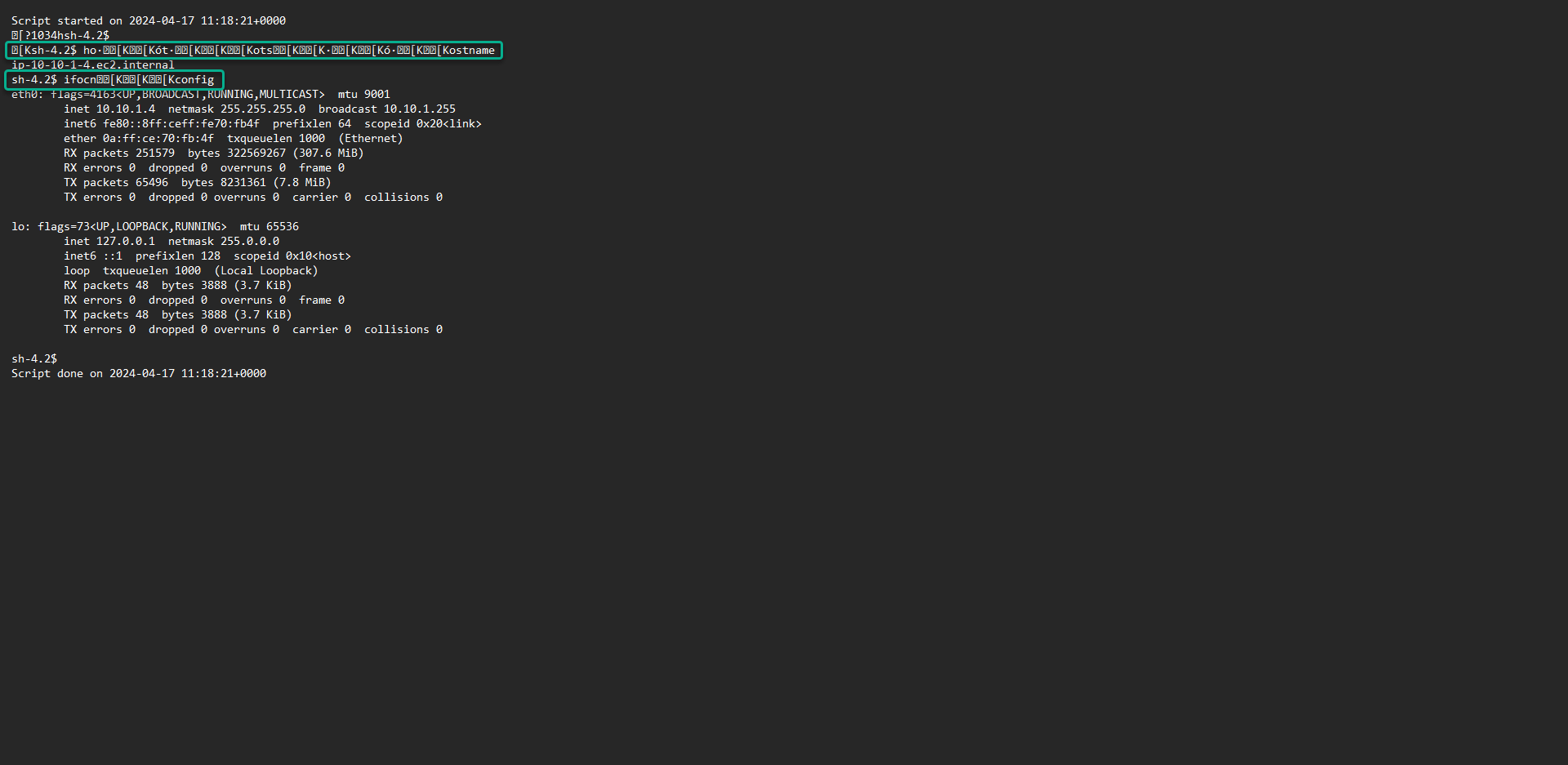Theo dõi session logs
Theo dõi session logs
-
Truy cập giao diện quản trị dịch vụ System Manager - Session Manager
- Click tab Preferences.
- Click Edit.
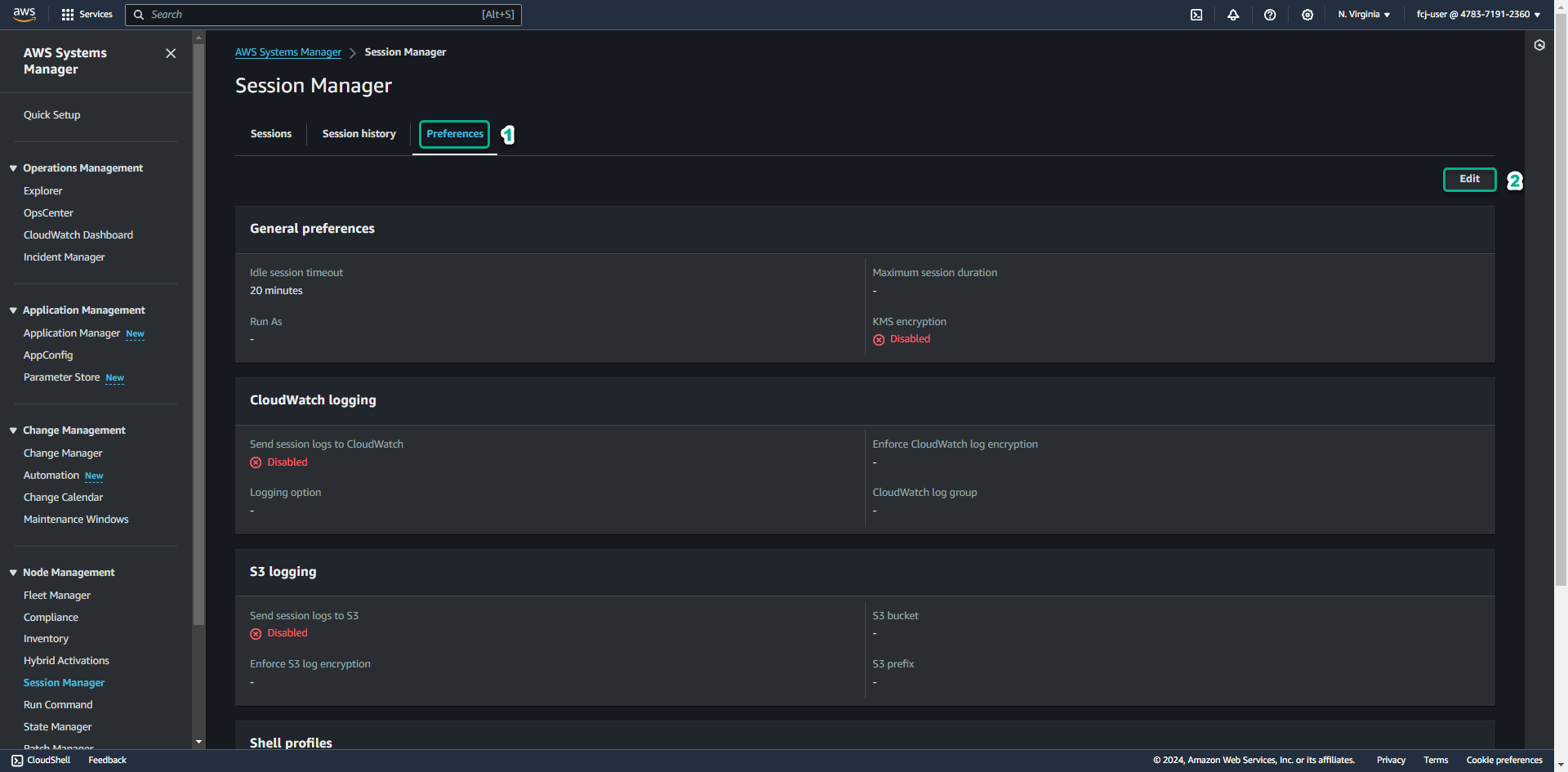
-
Kéo chuột xuống phía dưới, tại mục S3 logging,
- Click chọn Enable cho Send session logs to S3.
- Chọn Allow only encrypted S3 buckets.
- Click chọn Choose a bucket name from the list.
- Chọn S3 bucket bạn đã tạo.
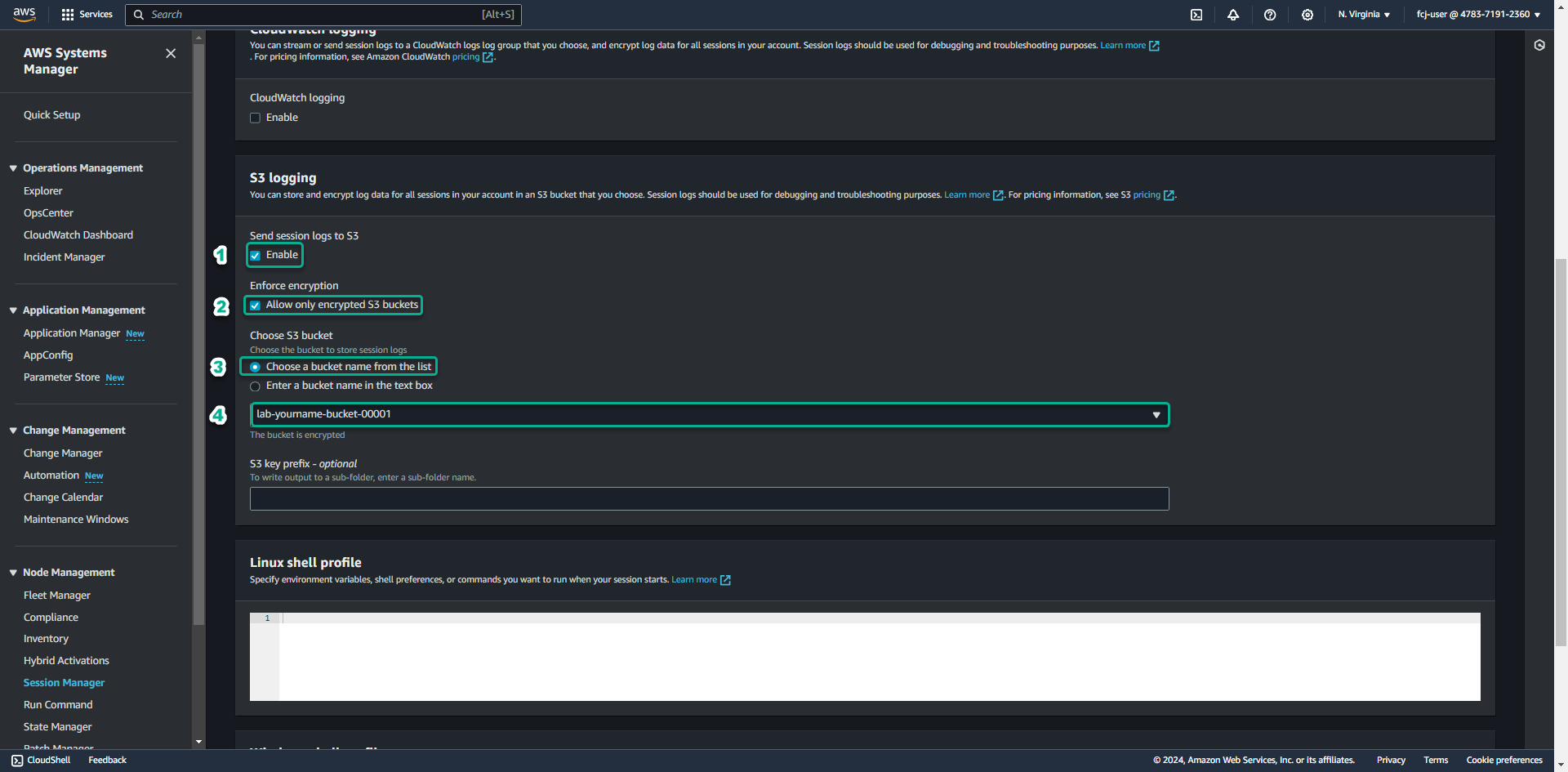
-
Kéo chuột xuống phía dưới, click Save để lưu cấu hình.
-
Truy cập giao diện quản trị dịch vụ System Manager - Session Manager
- Click Start session.
- Click chọn Private Windows Instance.
- Click Start session.
-
Gõ lệnh ipconfig.
- Gõ lệnh hostname.
- Click Terminate để thoát session, click Terminate 1 lần nữa để xác nhận.
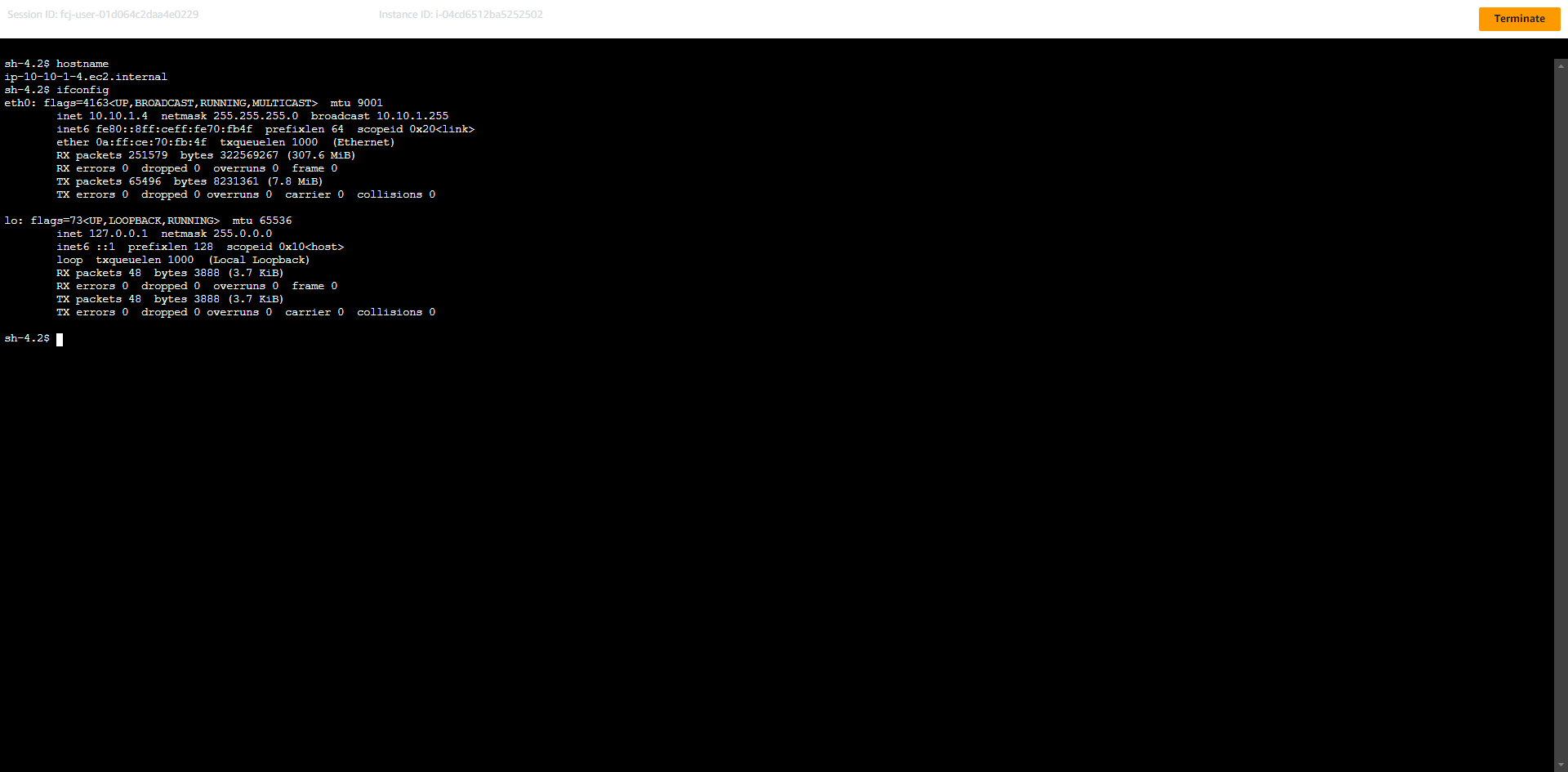
Kiểm tra Session logs trong S3
-
Truy cập vào giao diện quản trị dịch vụ S3
- Click vào tên S3 bucket chúng ta đã tạo cho bài lab.
-
Click vào tên file sessions log
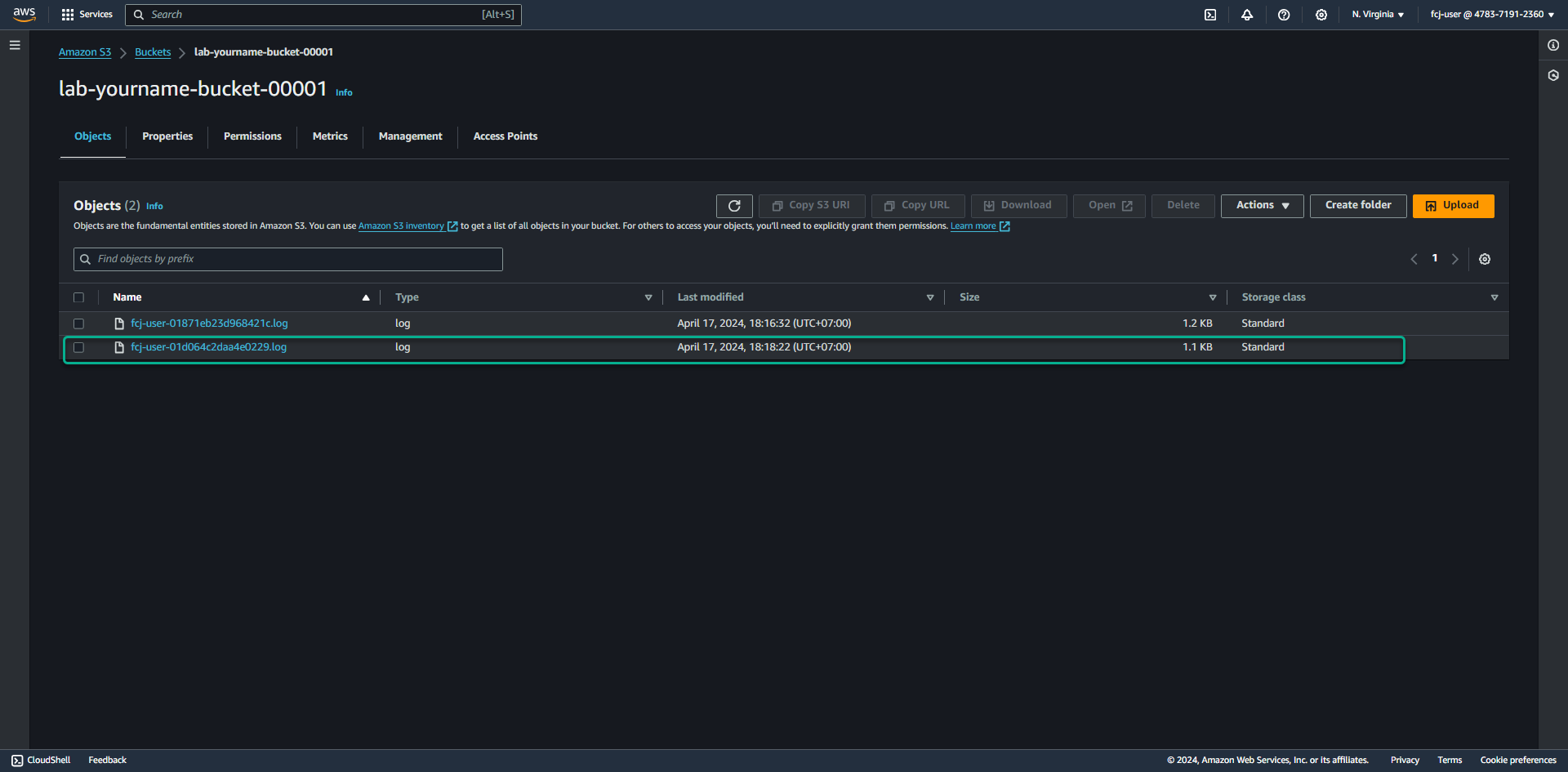
-
Tại trang chi tiết objects , click Open.
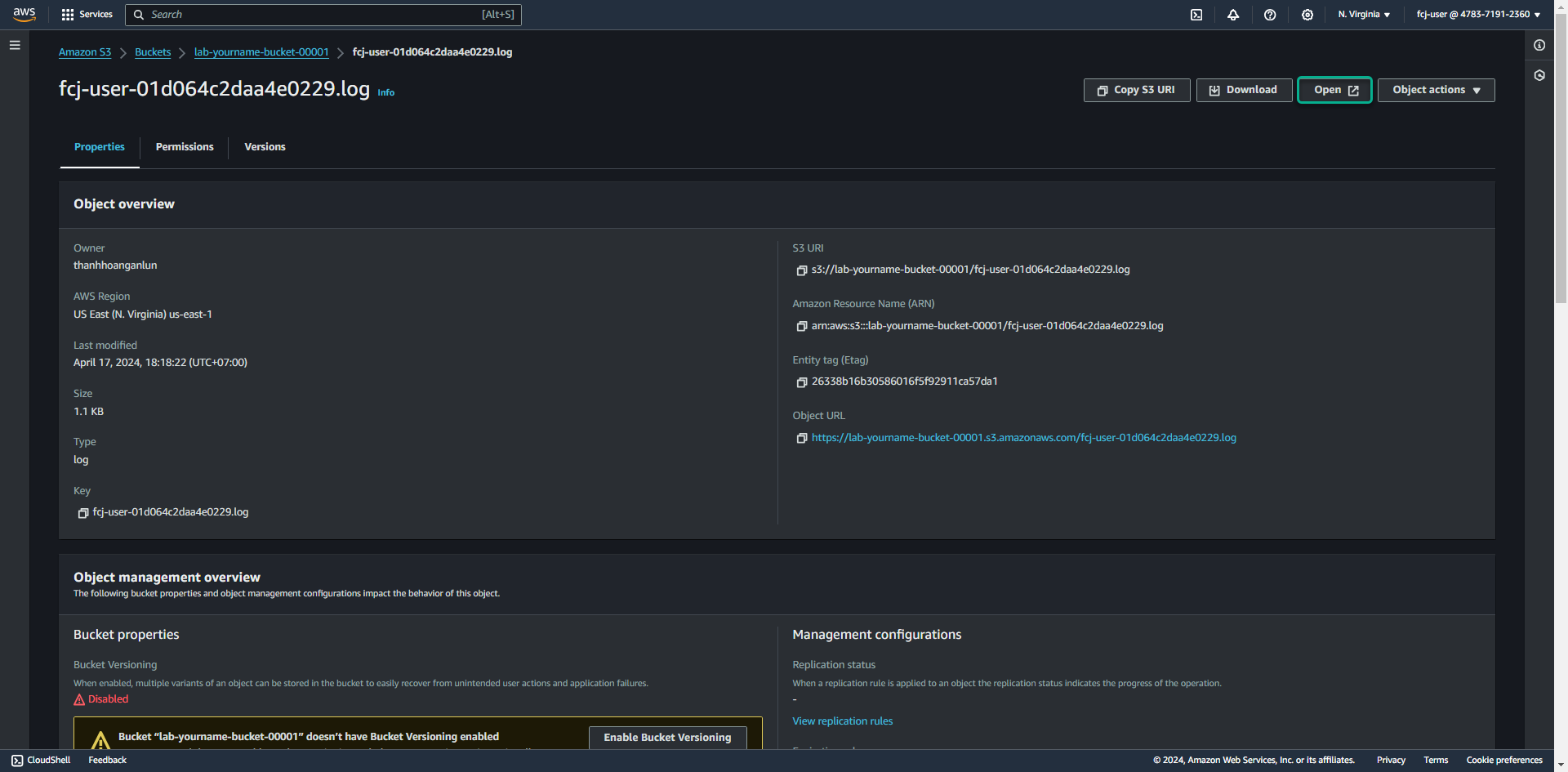
-
File logs sẽ được mở ở 1 tab mới trên trình duyệt.Bạn có thể xem các câu lệnh đã được lưu trữ lại trong session logs.